Instalando Python
Publicado em 26 de septiembre de 2019 na categoria Intro
Para programar, precisaremos de duas coisas: um editor de texto e o interpretador do Python.
O Python existe em duas versões: Python 2.7 e Python 3.x (sendo a versão mais recente 3.7.4). Nesta introdução ao Python, usaremos a versão 3.7, por um motivo muito simples: a versão 2.7 perderá o suporte da equipe de desenvolvedores do Python em 1 de janeiro de 2020. Isso significa que você não terá atualizações de segurança ou correção de erros (bugs) encontrados no linguagem. Considerando que a versão 3 é a que permanecerá em desenvolvimento, preferimos essa versão à outra.
Hoje, a maioria das bibliotecas/módulos de código escritos em Python são compatíveis para ambas as versões, mas não são todas. É por isso que, para trabalhar em projetos com diferentes versões do Python, é aconselhável criar ambientes virtuais (ou virtual environments). E eles não apenas trabalham para isso, quando possuem projetos que dependem de bibliotecas criadas por outras pessoas, um ambiente virtual permite que você saiba imediatamente com quais bibliotecas (e qual versão de cada uma delas) seu código funciona corretamente, facilitando a exportação do código, seja para produção ou para trabalhar em equipe. Agora, o Python possui seu próprio gerenciador de ambientes virtuais, mas a maneira de executar é diferente entre os sistemas operacionais.
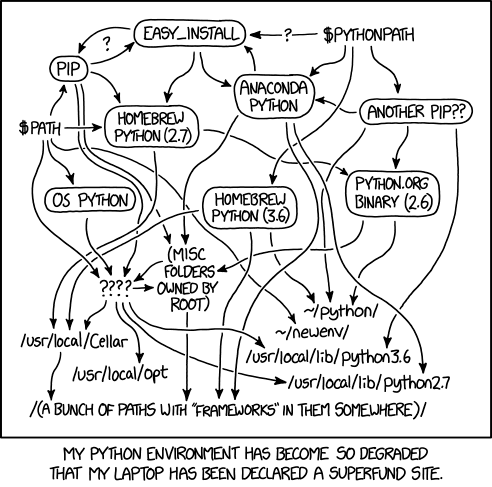
Para evitar cair em um emaranhado como o deste desenho animado do xkcd, apresentarei uma opção comum aos três sistemas operacionais mais populares: Windows, macOS e Linux/Ubuntu. E este é o Miniconda.
Para instalá-lo, você deve primeiro conhecer a versão do seu sistema operacional. No Windows, você pode seguir este guia para obter as informações. No Linux e no macOS, é tão simples quanto escrever no terminal getconf LONG_BIT. A resposta será de 32 ou 64 bits.
Com essas informações em mãos, baixamos a versão correta do instalador do Miniconda. E com isso teremos conosco, o gerenciador do virtual environment conda, o gerenciador de pacotes (package manager) pip e as duas versões do Python (3.7 sendo o padrão).
Também precisaremos de um editor de texto. Há uma grande variedade deles e você pode escolher o que mais lhe convier. No entanto, eu recomendo que você instale o Sublime Text 3 por ser extremamente amigável. Embora eu realmente use apenas vim.
Agora, com tudo isso, já temos um ambiente adequado para podermos programar.
Para testá-lo, abra o terminal (Ctrl + T, no Linux e macOS) ou, se você usa o Windows, o Command Prompt (e não o PowerShell) que apareceu após a instalação do Miniconda no Windows (que chamarei indistintamente do terminal agora em diante). E escreva python -V. Se a resposta for Python 3.7, tudo está pronto.
Agora vamos criar nosso primeiro código, um "Olá, mundo". Este pequeno programa é o objetivo de conhecer em geral a sintaxe específica de um idioma. Primeiro, criaremos nosso virtual environment digitando conda create -n intro onde intro é o nome do nosso ambiente.
Para ativar o ambiente, vocês devem escrever conda activate intro. Aparecerá (intro) antes do seu nome de usuário no terminal. Agora abra seu editor de texto e escreva print("Oi, mundo"):
print("Oi, mundo")
(Você pode testá-lo aqui, clicando no botão play.)
Crie uma pasta na Desktop para salvar seu código. Chame de Pitonico, porque sim. Nele, salve o arquivo que você criou no editor de texto e chame-o de "intro.py".
Agora, no terminal, vá para a pasta Pitonico. Para fazer isso, escreva cd Desktop e pressione Enter; depois cd Pythonico, Enter, e eles estarão dentro. A partir daí, escreva python intro.py. O resultado deve aparecer no terminal mesmo.
Parabéns! Você criou seu primeiro programa.
Por último, escreva conda deactivate no terminal.
E pronto!
A partir de agora, o código que escreveremos estará sempre na pasta Pitonico e deve ser executado a partir do terminal, com o ambiente intro ativo.